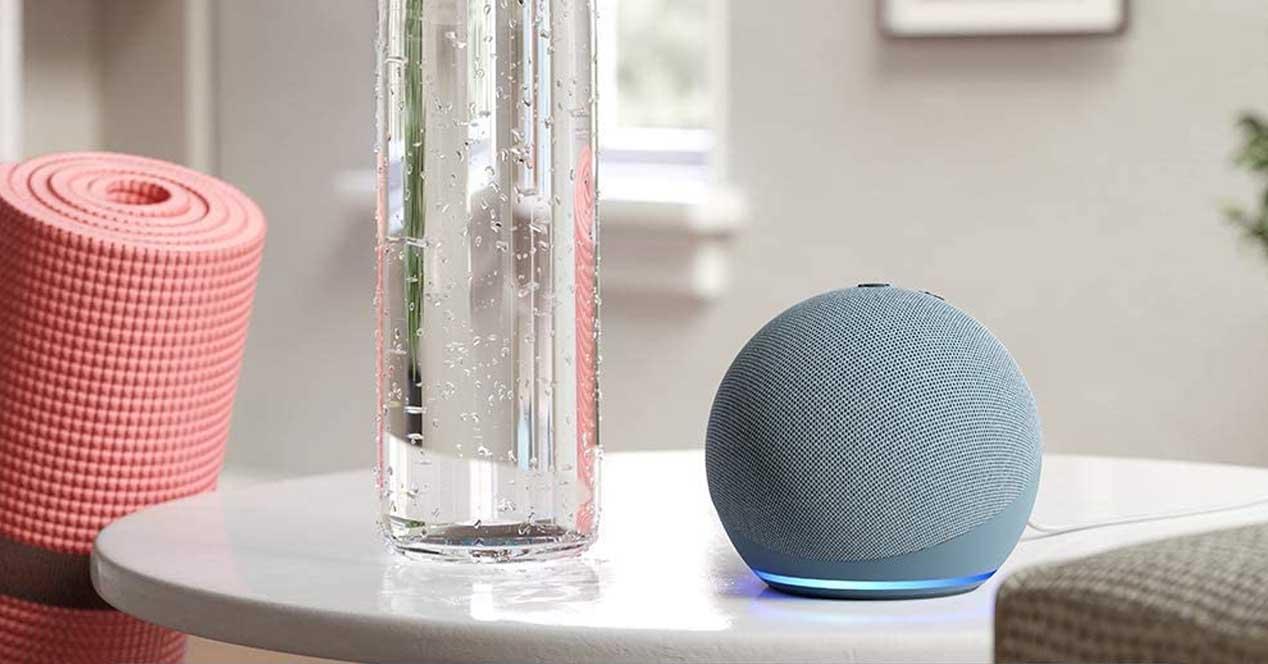Como configurar amazon Echo con Alexa
Una de las gamas más completa de concentradores inteligentes en el mercado es la serie Echo de Amazon. Conformada por el altavoz estándar Echo, el Echo Dot, el Echo Studio, y diversas iteraciones con pantalla, la familia Echo opera bajo la guía del asistente de voz omnisciente de Amazon, Alexa.
Ya sea que hayas adquirido recientemente tu primer dispositivo Echo o simplemente necesites un repaso sobre los fundamentos, hemos preparado esta guía práctica para poner en marcha tu nuevo Echo. ¡Vamos a sumergirnos en ello sin demora!
1. Descargar la aplicación de Alexa
La aplicación gratuita de Alexa se vuelve esencial para aquellos que poseen un Amazon Echo, ya que es necesaria para la configuración del dispositivo. Puedes obtenerla fácilmente en tu teléfono inteligente o tableta, siempre que utilices iOS 11.0 o posterior, Android 6.0 o superior, o Fire OS 5.3.3 o versiones más recientes.
Para descargarla, simplemente abre la tienda de aplicaciones de tu dispositivo y busca "Alexa app". ¿Te preguntas si es posible obtener la aplicación en una computadora? Asegúrate de estar conectado a Wi-Fi y dirígete al sitio web de Amazon Alexa para realizar la descarga.
2. Conectar el Echo
Este paso es, sin duda, el más sencillo en todo el proceso de configuración, ya que el Echo no depende de baterías para su funcionamiento. Solo necesitas conectar el adaptador de corriente proporcionado directamente al Echo y enchufarlo a una toma de corriente.
Cuando observes que el anillo de luz se ilumina en azul, indica que la alimentación está activa. Después, espera a que cambie a color naranja, ya que esto señala que Alexa está lista para saludarte. Una vez que lo haga, escucharás la voz de Alexa anunciando que está preparada para la configuración.
3. Conectar el Echo a nuestro wifi desde la app
Después, necesitarás vincular tu dispositivo Echo a la red wifi de tu hogar. Las versiones más recientes de Echo te guiarán a través de este proceso, pero si encuentras alguna dificultad, simplemente abre la aplicación Alexa y busca las redes disponibles hasta que encuentres la tuya.
En el caso de poseer varios dispositivos Echo, asegúrate de dirigirte a "Dispositivos Alexa" en el menú y seleccionar el dispositivo correcto. Bajo el encabezado "Wireless", deberías visualizar el estado de la conexión a la red wifi. Una vez conectado, tendrás la opción de guardar la contraseña de wifi en Amazon, lo que facilitará la conexión de otros dispositivos domésticos inteligentes.
Si decides guardar la contraseña, esto te simplificará también la configuración de un nuevo Echo en la misma red en caso de que decidas adquirir más dispositivos para otras habitaciones. También tienes la alternativa de conectar tu Echo a una red pública, aunque en este caso la contraseña no se guardará en Amazon.
4. Empezar a hablar con Alexa
Para comenzar, pronuncia la palabra de activación predeterminada, que es "Alexa". Tal vez ya haya alguien en tu hogar llamado Alexa, y desees cambiar el comando por otro. En ese caso, simplemente dile a Echo: "Alexa, cambia la palabra de activación".
Esta configuración también puede realizarse a través de la aplicación Alexa. Basta con tocar en "Ayuda y comentarios" y seleccionar "Cambiar la palabra de activación". En la actualidad, puedes personalizar este comando para que responda a "Eco", "Amazon" y "Computadora". Hasta el momento, no se ha anunciado la posibilidad de personalizar completamente el nombre con el que llamas a Alexa.
5. Empezar a usar Echo
¡Enhorabuena! Has completado la configuración de tu Amazon Echo y ahora está listo para integrarse en tu vida diaria. Para confirmar su correcto funcionamiento, puedes realizar una prueba sencilla. Por ejemplo, pronuncia la palabra de activación seguida de un simple "hola". Si tu Echo está configurado correctamente, Alexa debería responder con un cordial saludo.
Por supuesto, el Echo ofrece mucho más que simplemente saludarte. En el menú de la aplicación Alexa, encontrarás dos secciones llamadas "Skills y juegos" y "Cosas que probar". Estas son excelentes formas de descubrir las capacidades del dispositivo.
Las Skills, en particular, te permiten personalizar a Alexa al proporcionarle habilidades específicas. Puedes pensar en ellas como miniaplicaciones de diversos creadores que amplían las funcionalidades de tu dispositivo para entretenimiento, organización, noticias y más.
Ahora puedes comenzar a utilizar tu dispositivo Echo para gestionar tareas, obtener información sobre el clima, verificar las condiciones del tráfico, llamar a tus amigos, enviar mensajes de texto a tu familia, transmitir podcasts o controlar dispositivos domésticos inteligentes. ¡Disfruta de tu experiencia con Alexa!
6. Conectar el resto de dispositivos inteligentes
Abre la aplicación Alexa en tu tableta o teléfono y dirígete al menú. Selecciona la opción "Dispositivos". Es posible que Alexa muestre un anuncio en este punto, pero puedes tocar para cerrarlo.
Haz clic en el icono + (más) ubicado en la esquina superior derecha de la aplicación y luego selecciona "Agregar dispositivo". A continuación, elige el dispositivo al que deseas vincularte de la lista proporcionada. Si no encuentras el dispositivo adecuado, puedes seleccionar "Otro".
En este momento, Alexa tiene la capacidad de conectarse con cualquier dispositivo inteligente cercano. Puedes crear escenas más complejas en las que varios dispositivos interactúan simultáneamente y organizar accesorios en Grupos.
Te sugerimos consultar nuestra publicación sobre Rutinas para obtener detalles adicionales, trucos y consejos útiles sobre cómo configurar estas interacciones. Además, muchas aplicaciones de configuración para productos de hogar inteligente tendrán opciones para conectar tu nuevo dispositivo a través de la aplicación Alexa.
Considera emparejar un altavoz externo con tu dispositivo Echo si buscas una experiencia auditiva de alta calidad al disfrutar de tu música favorita o escuchar audiolibros. Para hacerlo, te recomendamos vincular un altavoz Bluetooth a tu Echo para mejorar la calidad del audio. Ten en cuenta que tu Echo solo puede conectarse a un dispositivo Bluetooth a la vez, por lo que si ya tienes uno emparejado, deberás desconectarlo antes de iniciar el proceso de configuración con el nuevo accesorio.
No obstante, algunos dispositivos domésticos inteligentes no admiten la conexión a través de Bluetooth y permanecen emparejados. Un ejemplo es la cámara de seguridad de tu hogar, que utiliza la conexión wifi para comunicarse con tu dispositivo Echo.
7. Configurar grupos para Alexa
En la aplicación Alexa, existe una función llamada Agrupación de hogares inteligentes que te permite organizar las bocinas Echo y otros dispositivos domésticos inteligentes según las habitaciones de tu hogar.
Esta característica resulta muy útil, ya que te permite controlar varios dispositivos simultáneamente con un solo comando de voz o aplicación. Es especialmente práctica para dispositivos como luces inteligentes, ya que en lugar de tener que indicar a Alexa que cambie manualmente cada bombilla, el asistente aplicará comandos de encendido/apagado a todas las luces en una sola habitación.
Para crear un nuevo grupo, abre la aplicación Alexa y selecciona "Dispositivos". Luego, haz clic en el icono "+" y selecciona "Agregar Grupo". Desde aquí, puedes optar por "Crear una sala o un grupo de dispositivos".
Si prefieres combinar uno o más grupos existentes, también puedes elegir la opción "Combinar salas o grupos". A continuación, se te pedirá que elijas entre los nombres predeterminados de Alexa para las áreas de tu hogar, o bien, crear tu propio nombre personalizado para el grupo. Después, selecciona los dispositivos que deseas agregar a cada grupo y toca "Guardar" cuando hayas terminado.
Para probar tu nuevo grupo, simplemente emite un comando de encendido/apagado a la bocina Echo de la habitación para controlar los distintos dispositivos inteligentes asignados a esa área. Si todo se enciende/apaga correctamente, ¡tu agrupación ha sido un éxito!
8. Configurar la transmisión de música
Una de las características más destacadas de la bocina Echo es su capacidad para transmitir toda tu música y servicios de audio preferidos. Por defecto, cuando solicitas por primera vez a Alexa que reproduzca música, el asistente intentará utilizar pistas de Amazon Music.
Si prefieres emparejar tu bocina Echo con otro servicio de música, puedes hacerlo mediante la aplicación Alexa. Abre la aplicación, luego toca en "Más". Después, selecciona "Configuración > Música y podcasts > Vincular nuevo servicio".
Elige el servicio que deseas agregar y sigue las instrucciones en la aplicación para vincularlo con Alexa. Desde la pantalla de Música y podcasts, también tendrás la opción de cambiar el proveedor predeterminado. De esta manera, podrás pedirle a Alexa que reproduzca una canción o un artista sin especificar qué servicio de música deseas utilizar para disfrutar de tus melodías favoritas.

Jorge García
Fullstack developer